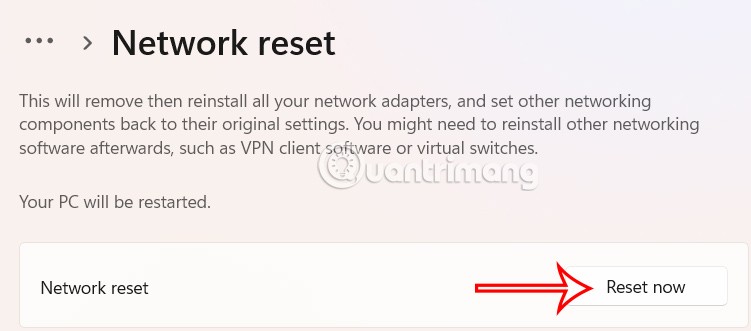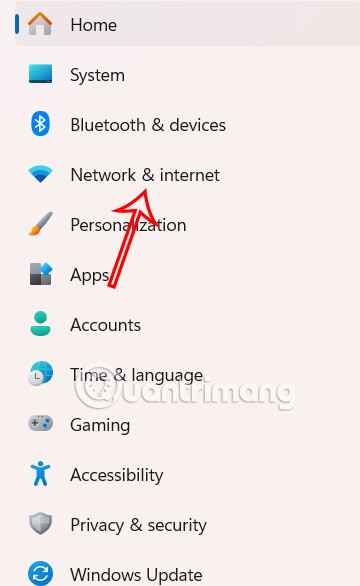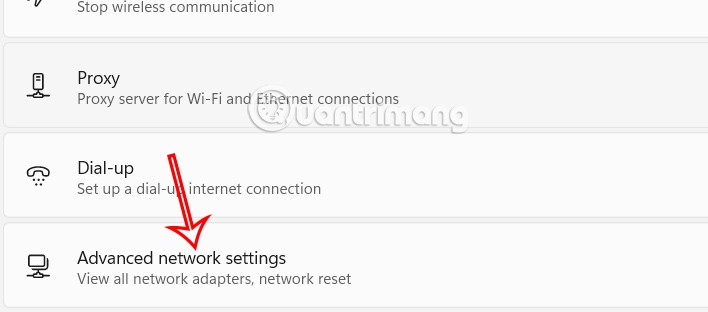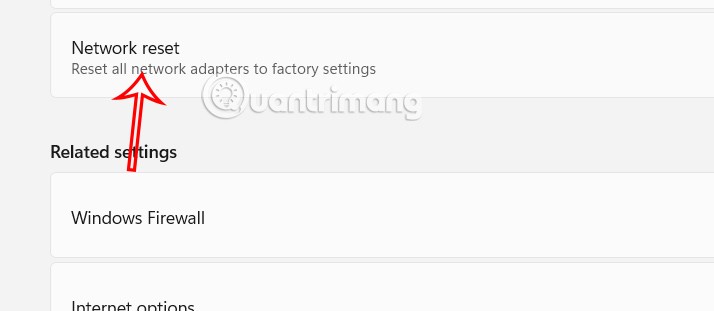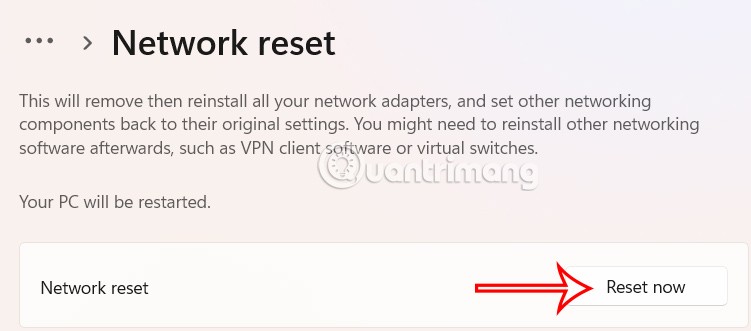Windows 11 peut parfois perdre la connexion à Internet ou au réseau local et rencontrer des erreurs telles qu'un accès limité ou un réseau non identifié . Un moyen rapide de résoudre les problèmes de réseau filaire les plus courants est de réinitialiser la connexion Ethernet. Windows 11 propose une option de réinitialisation pour résoudre les problèmes de pilotes et de nombreux autres problèmes liés à Ethernet, notamment les pertes de connexion et les transferts de données lents. Voici les étapes à suivre pour réinitialiser la connexion Ethernet sous Windows 11.
Comment réinitialiser la connexion Ethernet sous Windows 11
Étape 1 :
Appuyez sur la combinaison de touches Windows + I pour ouvrir les paramètres sur votre ordinateur, puis cliquez sur Réseau et Internet sur le côté gauche de l'interface.
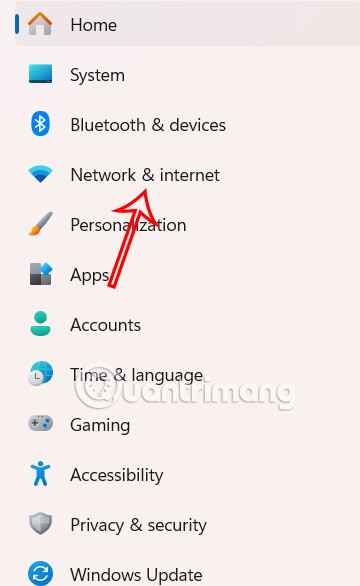
Ensuite, regardez à droite et cliquez sur Paramètres réseau avancés pour ouvrir les paramètres avancés des connexions réseau sur votre ordinateur.
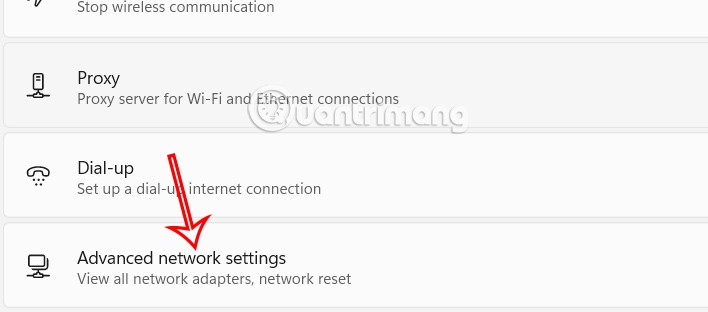
Étape 2 :
Ensuite, dans la nouvelle interface, l’utilisateur clique sur Réinitialiser le réseau sous Plus de paramètres pour réinitialiser la connexion Ethernet dans Windows 11.
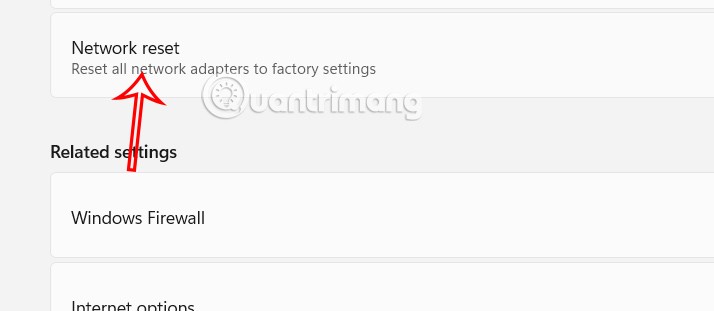
Étape 3 :
Enfin, cliquez sur le bouton Réinitialiser maintenant pour réinitialiser la connexion Ethernet sur votre ordinateur Windows 11, résolvant ainsi les problèmes existants avec la connexion réseau filaire de votre ordinateur.